Содержание
Статьи: Электронная цифровая подпись. staff-house.ru
Главная
» Статьи
» Электронная цифровая подпись.
Зачастую, большинству бизнес процессов сопутствует оформление и подписание документов, что требует дополнительного времени. С помощью электронной подписи можно упростить и ускорить этот процесс, а самое главное сделать его более безопасным.
Что такое ЭЦП?
Электронная цифровая подпись (ЭЦП) — это уникальный цифровой шифр, с помощью которого подтверждают законность электронных документов. ЭЦП является заменой обычной подписи и печати.
Сам термин ЭЦП ввели в 2002 году с принятием закона № 1-ФЗ «Об электронной цифровой подписи» и утратил силу с 1 января 2014 года, когда вступил в силу закон № 63-ФЗ «Об электронной подписи».
Цифровая подпись дает возможность участвовать в электронных торгах, в считанные минуты подписывать документы и заключать договора, а так же сдавать удаленно отчетность в контролирующие органы.
Преимущества использования ЭЦП?
Пользователи ЭЦП могут наблюдать ряд преимуществ:
-
Безопасность. Подписанный документ в данный способ , можно передавать по безопасным каналам без пересылки бумажного формата документа; -
Минимизация рисков подделки ЭЦП. Подпись формируется в процессе криптографического преобразования информации с использованием ключа электронной подписи и позволяет определить подписанта документа; -
Экономия денежных и временных ресурсов. Владельцы ЭЦП могут подавать документы государственные инстанции без личного посещения; -
Расширенная сфера применения. Участие в электронных торгах и Гос закупках, подписание договоров, отчетность, работа с информационными системами, подписание договоров, подача исков в суд, торговля рядом товаров подлежащих маркировке и контролю со стороны гос. Органов.
Виды ЭЦП для юридических лиц?
-
Неквалифицированная электронная подпись. Используется для подписи внутренних документов организации, для участия в торгах на электронных площадках, для обмена документами с контрагентами и пр..
Используется для подписи внутренних документов организации, для участия в торгах на электронных площадках, для обмена документами с контрагентами и пр.. -
Квалифицированная электронная подпись. Предназначена для сдачи отчетности в государственные структуры, взаимодействия с контрагентами, для участия в тогах на ЭП.
Квалифицированная подпись является более модернизированной и защищенной вариацией подписи, а для использования потребуется установить программу — КриптоПро
Как работает ЭЦП?
Электронная подпись являет собой USB накопитель, который содержит программу для шифрования, уникальный ключ кодирования и сертификат, подтверждающий личность владельца подписи.
Где можно получить ЭЦП?
Юридические лица могут получить ЭЦП в специализированных удостоверяющих центрах, для этого нужно собрать пакет документов и подать заявление на получение подписи. Согласно законодательству РФ, для повышения безопасности и обеспечения повышенной защиты, цифровая подпись выпускается сроком на 12 месяцев.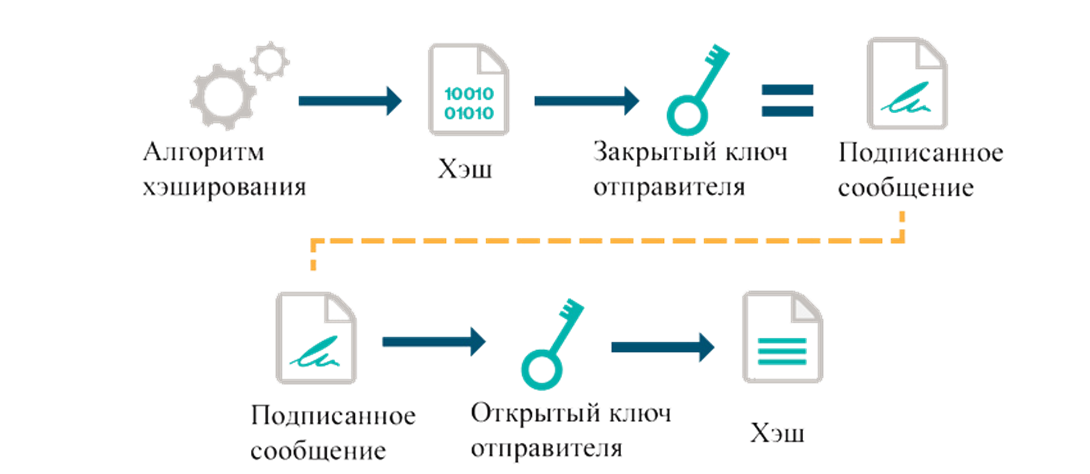 По истечению данного периода ее нужно получить повторно.
По истечению данного периода ее нужно получить повторно.
В среднем оформление подписи занимает от 1го до 4х рабочих дней. Так как большинство центров изготовления подписи являются частными организациями, они индивидуально предлагают срочное изготовление ЭЦП.
Конечно же выбор УЦ будет лежать полностью на вашей компании, но мы рекомендуем обратить внимание на следующие факторы:
-
наличие аккредитации, ее можно проверить в Реестре УЦ на сайте Минкомсвязи; -
стоимость и срок изготовления цифровой подписи; -
отзывы об УЦ; -
наличие дополнительных услуг, включая техподдержку; -
наличие офиса удостоверяющего центра в вашем городе; -
наличие видов электронной подписи.
И так, мы постарались внести немного ясности, что же такое ЭЦП и какую ключевую роль она играет в наше время. На сегодняшний день, когда время является одним из главных и ценных ресурсов, наличие электронной цифровой подписи, поможет ускорить большинство бизнес процессов и избавит от хранения документов в бумажном виде.
Кратко об изготовлении ЭЦП — nalog-nalog.ru
Изготовление ЭЦП предполагает сотрудничество с аккредитованным удостоверяющим центром, который создает уникальный ключ для подписания определенных документов. При этом процесс создания ключа ЭЦП основывается на применении закона «Об электронной подписи» от 25.03.2011 № 63-ФЗ. Рассмотрим, как и где получить ЭЦП и какие поправки в законодательстве действуют с 2021 года.
Для чего нужно изготовление электронной цифровой подписи
В соответствии с законом «Об электронной подписи» от 25.03.2011 № 63-ФЗ электронная цифровая подпись (ЭЦП) — это информация, зашифрованная в электронной форме с использованием уникальной последовательности символов. Данная ЭЦП необходима для того, чтобы взаимодействующие стороны имели возможность подписывать документы в электронном виде и направлять их при помощи электронного документооборота. ЭЦП на электронной документации имеет такую же юридическую силу, как и собственноручная подпись на бумажном носителе.
Необходимо выделить следующие типы ЭЦП:
- Простая электронная подпись.
Она представляет собой определенную последовательность из паролей или кодов, необходимую для подтверждения факта подписания документов определенным лицом.
- Усиленная неквалифицированная электронная подпись.
С помощью этой подписи можно определить, кто именно подписал документ и вносились ли изменения в документ после его подписи. При ее создании генерируются 2 ключа:
- открытый ключ — символьный ряд, содержащий сведения о владельце ЭЦП;
- закрытый ключ — дополнительный символьный ряд, необходимый для повышения уровня безопасности использования ЭЦП.
Пара из закрытого и открытого ключей, размещенная на USB-носителе, образует сертификат ЭЦП.
- Усиленная квалифицированная электронная подпись.
Данная подпись имеет все параметры неквалифицированной подписи, а также дополнительные характеристики. К ним относится, например, особый порядок сертификации, который возможен только в аккредитованных Минкомсвязью РФ центрах сертификации. Кроме того, аппаратное обеспечение (USB-токен) и ПО для работы с квалифицированной ЭЦП должны пройти сертификацию в ФСБ РФ.
К ним относится, например, особый порядок сертификации, который возможен только в аккредитованных Минкомсвязью РФ центрах сертификации. Кроме того, аппаратное обеспечение (USB-токен) и ПО для работы с квалифицированной ЭЦП должны пройти сертификацию в ФСБ РФ.
В соответствии с типами ЭЦП у юридического (или физического) лица появляется возможность подписывать ту или иную документацию, причем необходимо уточнить, что для различных электронных документов могут использоваться разные типы ЭЦП.
Об отличиях указанных типов электронных подписей читайте в статье «Чем отличаются два основных типа электронных подписей?».
Кто уполномочен делать ЭЦП
Простая ЭЦП не требует обращения в специализированное учреждение, поскольку ее использование не сопровождается применением сертификата или средства ЭЦП.
Изготовление усиленной электронной цифровой подписи передано в ведение специальных удостоверяющих центров, которые создают сертификаты ключей проверки ЭЦП и передают их заявителям, а также ведут соответствующий реестр выданных и аннулированных ключей ЭЦП.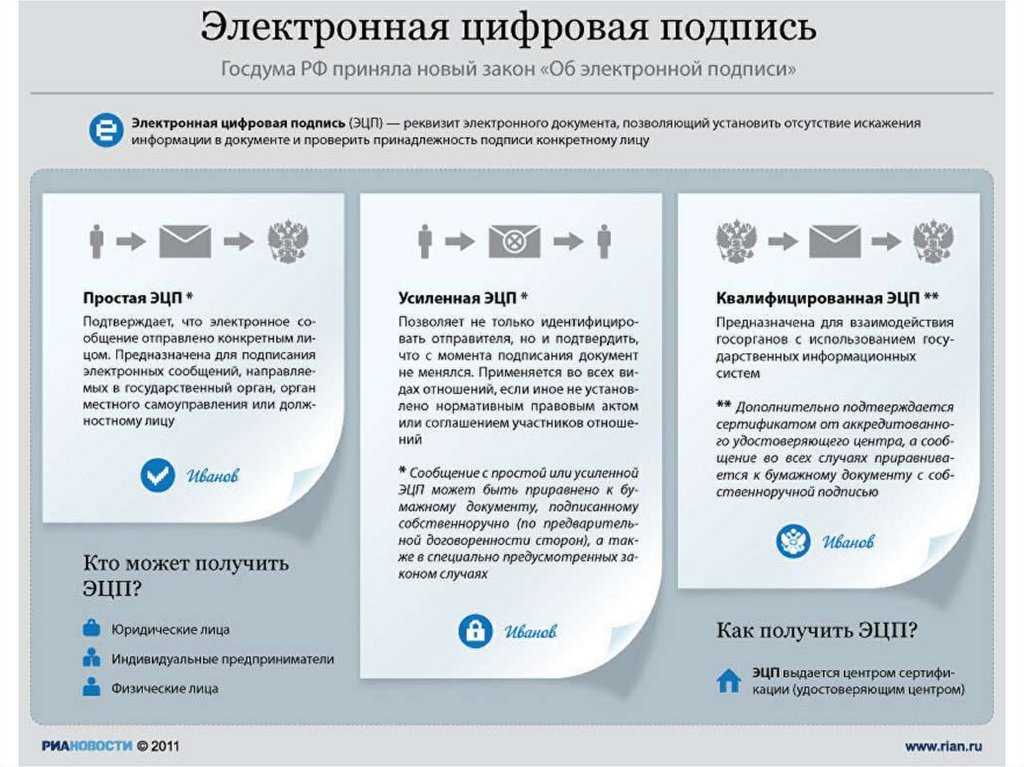 Согласно закону № 63-ФЗ можно выделить такие обязанности удостоверяющих центров, как:
Согласно закону № 63-ФЗ можно выделить такие обязанности удостоверяющих центров, как:
- изготовление сертификатов ключей и ЭЦП;
- определение периода действия сертификатов;
- отмена действия сертификатов;
- ведение реестра сертификатов ключей ЭЦП;
- определение уникальности ключей ЭЦП;
- определение подлинности электронных подписей;
- иная деятельность, связанная с ЭЦП.
Удостоверяющий центр может на добровольной основе пройти аккредитацию, которую осуществляет уполномоченный федеральный орган. Аккредитация представляет собой официальное подтверждение соответствия удостоверяющего центра требованиям закона № 63-ФЗ, а если требования не выполнены, происходит ее аннулирование.
ВНИМАНИЕ! С 2022 года квалифицированные ЭЦП от имени компании можно оформить бесплатно, но только в ФНС. На новый порядок можно перейти досрочно с 01.07.2021. Параллельно до конца 2021 года действует прежний порядок выдачи подписей юрлицам в коммерческих удостоверяющих центрах (но только в тех, которые прошли аккредитацию в 2021 году). ЭЦП, полученные в аккредитованных центрах действительны до окончания срока действия. Квалифицированные сертификаты удостоверяющих центров, не прошедших аккредитацию в 2021 году, действительны до 31.12.2021 (если аккредитация или срок действия сертификата не кончились раньше). С 1 июля 2021 г. такие удостоверяющие центры не могут выдавать сертификаты ключа проверки.
ЭЦП, полученные в аккредитованных центрах действительны до окончания срока действия. Квалифицированные сертификаты удостоверяющих центров, не прошедших аккредитацию в 2021 году, действительны до 31.12.2021 (если аккредитация или срок действия сертификата не кончились раньше). С 1 июля 2021 г. такие удостоверяющие центры не могут выдавать сертификаты ключа проверки.
Подробнее о новшествах, действующих с июля 2021 года, рассказали эксперты КонсультантПлюс. Если у вас нет доступа к системе К+, получите пробный демо-доступ бесплатно.
Подробнее о получении сертификата ключа ЭЦП можно прочитать в материале «Получение сертификата ключа проверки электронной подписи».
Когда нужно делать электронную подпись
Электронная подпись необходима во многих случаях, и в первую очередь она нужна для организации документооборота между юридическим лицом (с численностью свыше 10 человек) и государственными контролирующими органами. На сегодняшний момент документооборот между этими двумя сторонами осуществляется с использованием специальных коммуникационных каналов связи, которые имеют определенный уровень защищенности. Чтобы отправлять по ним документацию и отчетность, необходимо иметь квалифицированную электронную цифровую подпись.
На сегодняшний момент документооборот между этими двумя сторонами осуществляется с использованием специальных коммуникационных каналов связи, которые имеют определенный уровень защищенности. Чтобы отправлять по ним документацию и отчетность, необходимо иметь квалифицированную электронную цифровую подпись.
Отдельная квалифицированная ЭЦП понадобится и для участия в торгах на электронных площадках.
Кроме того, данное программное обеспечение может использоваться для организации электронного документооборота между контрагентами с целью минимизации временных затрат и сокращения почтовых расходов.
Физические лица, в том числе ИП, также могут упростить работу со многими госструктурами, оформив себе ЭЦП.
Кроме того, подавляющее большинство граждан наверняка пользуется системами электронного и мобильного банкинга. Вводя в систему банкинга логин и пароль, они используют простую ЭЦП.
Сертификат ключа усиленной электронной цифровой подписи выдается, как правило, на один год, а по истечении указанного срока его необходимо продлевать.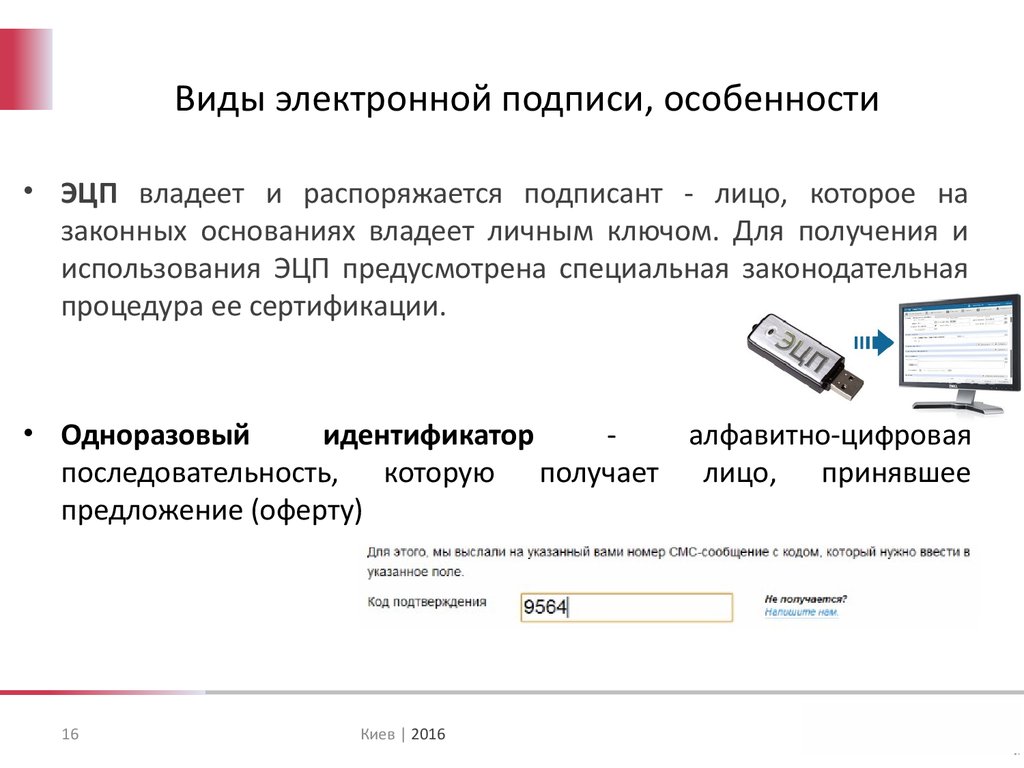 При этом сертификат может прекратить свое действие по нескольким причинам:
При этом сертификат может прекратить свое действие по нескольким причинам:
- Срок выдачи сертификата закончился.
- Владелец сертификата изъявил желание прекратить действие ключа.
- Удостоверяющий центр прекратил свою деятельность без передачи обязанностей другим лицам.
- В иных случаях, закрепленных в законодательстве.
О простой подписи для документооборота между контрагентами читайте в статье «Как сделать простую электронную подпись?».
Изготовление электронной подписи: как делается, на что обратить внимание
Необходимо обратить внимание на особые моменты изготовления электронной подписи, к которым относятся следующие:
- Удостоверяющий центр не имеет права указывать в выдаваемом сертификате ключа ЭЦП ключ сертификата, полученный им от другого удостоверяющего центра.
- Удостоверяющий центр должен составить с заявителем специальное соглашение на изготовление ключа ЭЦП.

- Сертификат ключа ЭЦП должен отражать всю необходимую для квалифицированной подписи информацию: уникальный номер документа, период его действия, наименование юрлица или Ф. И. О. физлица — владельца ЭЦП, название удостоверяющего центра и др.
- При необходимости владелец ЭЦП имеет право получить копию сертификата в бумажном виде.
- Выдача сертификата ключа производится владельцу ключа при подтверждении паспортных данных, а также иному лицу, имеющему доверенность на получение.
См. также «ФНС упрощает переход на ЭДО».
Итоги
Применение электронной цифровой подписи не только удобно для создания электронного документооборота между различными контрагентами, но также часто является обязательным условием электронного документооборота с государственными контролирующими органами для предприятий. Изготовление ЭЦП и сертификата ключа к ней входит в обязанности удостоверяющих центров, действующих в соответствии с нормами, указанными в законе № 63-ФЗ.
Как создать электронную подпись в Microsoft Word [Обзор 2023 года]
Microsoft Word действительно имеет удобную встроенную функцию, которая позволяет пользователям бесплатно создавать и добавлять электронные подписи к документам.
Однако, несмотря на свою популярность, Word несколько ограничен в отношении более широкой функциональности, когда речь идет об электронных подписях.
Это делает Microsoft устаревшим выбором программного обеспечения для многих организаций, тех, кто в противном случае выиграл бы от перехода на более специализированные платформы электронной подписи.
С другой стороны, в Word еще многое можно сделать. В этой статье мы познакомим вас с входами и выходами электронных подписей в Word и научим вас, как подписывать документ Word электронной подписью.
Что такое электронная подпись?
Электронная подпись, также известная как eSignature, представляет собой просто оцифрованную форму традиционной физической подписи, что делает процесс подписания документа быстрым.
Как и стандартная собственноручная подпись, электронные подписи в основном служат доказательством того, что подписывающее лицо утвердило рассматриваемый документ.
Зачем использовать электронные подписи?
Прежде чем мы углубимся в эту тему, важно знать, что, почему и как электронные подписи. Поскольку мы уже разобрались с «что», самое время выяснить «почему».
Во-первых, электронные подписи намного быстрее в использовании, чем традиционные подписи, поскольку вам не нужно печатать, физически подписывать, сканировать документ, а затем отправлять его обратно отправителю.
Еще одна удобная функция электронных подписей заключается в том, что их нужно всего создается один раз , а затем копия подписи может быть добавлена быстро и легко в любой будущий документ.
Для тех, кому необходимо часто отправлять подписанные документы, электронные подписи могут значительно улучшить их рабочий процесс. Команды, такие как отдел продаж, администраторы, учетные записи и т. д., а также многие владельцы бизнеса могут извлечь огромную выгоду из его использования.
д., а также многие владельцы бизнеса могут извлечь огромную выгоду из его использования.
По большей части электронная подпись имеет такую же юридическую силу, как и реальная подпись (читай: в некоторых странах письменные подписи имеют более высокий приоритет, чем электронные подписи).
Да, и пока мы не забыли: они также зашифрованы — так что будьте уверены, электронные подписи безопасны для использования даже с важными и конфиденциальными документами.
Используйте электронные подписи в своем бизнесе
В идеале, если вы сотрудничаете с брендом, вам нужно приложение, которое представляет собой нечто большее, чем просто программное обеспечение электронной подписи.
В то же время это должен быть бренд, понимающий важность и преимущества использования электронной подписи. Эти преимущества электронной подписи должны включать:
- Получение мгновенных обновлений.
- Возможность развертывания автоматизации для отслеживания сигнатур.

- Легкая доступность подписи различных типов файлов.
- Доступ к усиленной безопасности.
PandaDoc имеет все эти функции, а также некоторые другие. Вы можете сканировать, просматривать и подписывать документы одновременно и легко.
Если вы заинтересованы в дальнейшем изучении, отправьте себе (бесплатную) пробную копию, чтобы увидеть процесс создания электронной подписи глазами ваших клиентов.
Есть ли смысл добавлять цифровую подпись в Word?
Microsoft Word — это универсальное программное обеспечение для обработки текстов, используемое предприятиями и частными лицами во всем мире для создания документов.
Поскольку он очень широко используется, многие люди предпочитают добавлять электронные подписи к документам в Word, чтобы увеличить скорость обработки документов. (Часто может быть и иначе, но об этом позже.)
Основным преимуществом добавления цифровых подписей в документы Word является тот факт, что большинство предприятий уже используют это программное обеспечение для создания и редактирования своих документов.
Однако, хотя это может быть наиболее очевидным преимуществом, просто сделайте примечание , если ваша организация действительно может поддерживать вариант использования электронных подписей, прежде чем переходить к решению.
Как поставить электронную подпись в документ Word
На этом шаге вы, возможно, спросите: «Как поставить свою подпись в документе Word?» Что ж, тогда вы попали в нужное место.
Выполните следующие необходимые шаги, чтобы добавить цифровую подпись в документ Word («слово» предостережения, без каламбура): эти шаги применимы только к версиям Microsoft Word 2007, 2010, 2013, 2016, 2019 и Word в Office 365 ):
1. Поместите курсор туда, где вы хотите добавить подпись к Word документ.
2. Перейдите на вкладку «Вставка» и в разделе «Текст», щелкните «Список подписей», , а затем «Строка подписи Microsoft Office».
3 . Заполните поля о деталях подписи во всплывающем окне настройки и выберите ваши предпочтения для поля подписи.
Заполните поля о деталях подписи во всплывающем окне настройки и выберите ваши предпочтения для поля подписи.
4. Щелкните правой кнопкой мыши поле подписи в документе.
5. После этого нажмите «Выбрать изображение» , чтобы выбрать изображение подписи, которое вы уже сохранили.
В качестве альтернативы, если вы используете сенсорный экран, вы можете нарисовать свою подпись в поле вручную. Вы также можете ввести печатную версию своего имени прямо в поле.
Хотя с помощью Word можно полностью подписывать документы электронной подписью, настройка подписи может быть запутанным процессом.
Каждый, кто подписывает документ, должен загрузить документ, открыть его в Word и выполнить шаг 4, чтобы добавить свою подпись.
Примечание: если цифровые подписи вам не по душе, то вы также можете распечатать и подписать их от руки. Но с помощью этого метода вам нужно будет сохранить документ и отправить его обратно отправителю, что только тратит время и потенциально открывает возможности для человеческой ошибки.
Как добавить строку подписи в документ Word
1. Поместите курсор туда, куда вы хотите добавить строку подписи.
2. Перейдите на вкладку «Вставка» и выберите « Строка подписи. »
3. Появится диалоговое окно — заполните необходимые данные (имя подписавшего, должность подписавшего и адрес электронной почты подписавшего).
4. Упомяните инструкции, которые вы хотели бы, чтобы получатель прочитал.
5. Разрешите получателю добавлять комментарии (если хотите) и выберите «показать дату подписания».
6. Нажмите «ОК».
Зачем отказываться от использования Word для электронных подписей?
Microsoft Word не предназначен для использования в качестве программного обеспечения для электронной подписи, и хотя его можно использовать для добавления подписей в цифровом виде, существуют некоторые пробелы в функциональности, которые ограничивают его потенциальные преимущества.
Самым большим ограничением использования Word является то, что он не является исчерпывающим по своей природе. Представьте, что ваш клиент отправляет вам документ PDF или файл ppt. Вы не можете использовать Microsoft Word для подписи этих документов.
Такие приложения, как PandaDoc, имеющие функцию электронной подписи, совместимы с несколькими типами файлов, включая Word, ppt, pdf, xls, jpg и другими.
Еще один недостаток заключается в том, что вам нужно учитывать путь клиента, когда он подписывает документ. По логике, эти получатели должны прочитать документ, решить, заинтересованы ли они в нем, подписать его и отправить обратно.
Как владелец бизнеса, вы должны максимально упростить процесс подписания.
Это можно сделать только в том случае, если у вас есть понимание того, как и где ваши получатели взаимодействовали с отправленными вами документами. К сожалению, в Word это невозможно.
Еще одним большим недостатком Word является то, что это не самый быстрый способ электронной подписи документов. Дело в том, что каждый раз, когда вы хотите подписать документ в Word, вам нужно будет создать цифровое удостоверение личности.
Дело в том, что каждый раз, когда вы хотите подписать документ в Word, вам нужно будет создать цифровое удостоверение личности.
Когда вы нажмете X для подписи, появится диалоговое окно. Для некоторых пользователей это диалоговое окно перенаправляет их в службу поддержки Microsoft, где они могут прочитать инструкции по созданию цифрового удостоверения личности.
В то время как для других вам необходимо вручную перейти на веб-сайт Microsoft, чтобы получить цифровой идентификатор от одного из партнеров Microsoft.
Важно отметить, что упомянутые Microsoft партнеры (GlobalSign и IdenTrust) требуют, чтобы вы заплатили деньги за получение цифрового идентификатора. Итак, в целом, Microsoft — не самое простое программное обеспечение, когда дело доходит до электронной подписи.
Что могут предложить другие платформы, чего не может Word?
Существует множество других примеров программного обеспечения, предназначенного для создания, отправки и подписания деловых документов в цифровом виде, например, PandaDoc и DocuSign.
PandaDoc и DocuSign неизменно занимают лидирующие позиции среди программ для электронной подписи.
В то время как DocuSign сделала себе имя, запустив ее первой, PandaDoc составляет ей серьезную конкуренцию благодаря своим продуктам (неограниченный контрольный журнал, круглосуточная поддержка 7 дней в неделю, динамическое ценообразование и многое другое).
Сравнений множество, и их стоит оценить самостоятельно. Если вы все еще заинтересованы в дальнейшем изучении, вы можете сравнить оба этих программного обеспечения здесь.
Остается только отметить, что оба этих программного обеспечения предоставляют услуги, которые предлагают гораздо более широкий спектр полезных функций, в целом упрощая создание полей подписи и электронных подписей.
PandaDoc, например, предоставляет пользователям обширную базу данных шаблонов, адаптированных для широкого спектра бизнес-применений, которые можно легко подписать одним нажатием кнопки, а также различные типы котировок, предложений или юридических документов, которые можно быстро загрузить, чтобы хранить всю информацию в одном месте.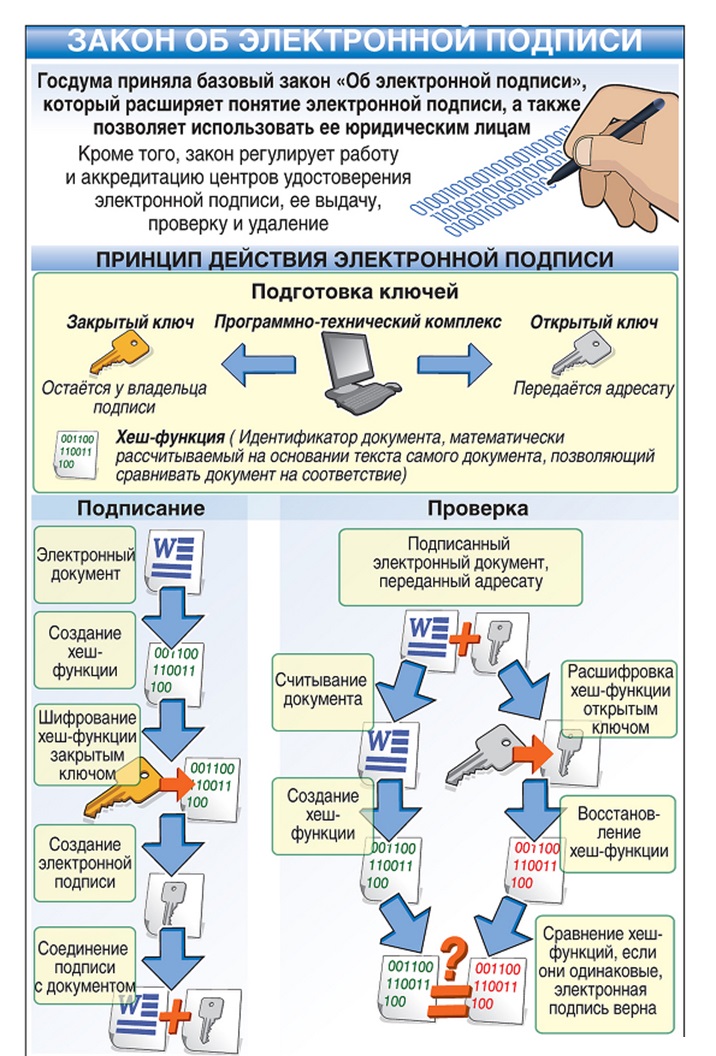
В целом это ускоряет создание высококачественных профессиональных документов.
Добавление электронной подписи на этих специализированных платформах безболезненно, поскольку часто поддерживается интуитивно понятный интерфейс и добавление одним щелчком мыши.
После подписания документы можно быстро и легко отправить списку получателей непосредственно через само программное обеспечение, а безопасный сертификат подписи может быть создан, как только получатель подпишет документ.
После отправки документы можно отслеживать. Показатели просмотра, такие как время, проведенное на каждой странице, как часто получатель просматривал документ, количество просмотров, комментариев и электронных подписей в документе и другие подобные данные, собираются и представляются отправителю автоматически.
Эта информация дает микроскопическое представление о том, что работает, а что нет, что позволяет компаниям точно настраивать свои торговые документы и со временем повышать их эффективность.
Эти мощные функции означают, что внедрение специализированной платформы электронной подписи и торговых документов может революционизировать способ электронной подписи. Это также означает, что вы можете значительно оптимизировать весь процесс продаж.
PandaDoc интегрирован с Word, что позволяет забыть об ограничениях
Возможно, вы являетесь сторонником Word или просто не хотите полностью переходить на новое программное обеспечение (в конце концов, кто не любит комфорт?).
Но есть одна вещь, которая, мы гарантируем, вам понравится больше: более плавный процесс электронной подписи.
По той же причине PandaDoc интегрировался с Word, что сделало ограничения цифровых подписей проблемой прошлого. Теперь вы можете получить лучшее из обоих миров.
Благодаря этой интеграции вы можете быстро отправить свой документ списку потенциальных клиентов и/или членов внутренней команды (PandaDoc откроется в отдельной вкладке, чтобы не мешать вашему рабочему процессу).
Вы также можете увидеть, получил ли ваш получатель ваш документ, с обновлениями статуса, позволяющими узнать, подписали они или нет.
Эта интеграция позволяет подписывать существующие документы Word, запрашивать электронные подписи у нескольких получателей и проверять статус вашего документа — и все это одним нажатием кнопки.
Более того, интеграция проста и загружает документы прямо в вашу учетную запись PandaDoc, что делает их легко доступными из любого места.
Если вам интересно, вы можете скачать интеграцию с Microsoft Marketplace.
Как добавить электронную подпись в документ Word с помощью PandaDoc
PandaDoc упрощает добавление электронной подписи в любой документ.
Просто выполните следующие действия:
1. Создайте бесплатную пробную учетную запись в PandaDoc и откройте свой документ (либо выбрав сохраненный файл из PandaDoc, либо загрузив файл со своего компьютера или из приложения облачного хранилища).
2. Перетащите поле подписи в документ и добавьте необходимые дополнительные поля или текст.
3 . Выберите ваших получателей и нажмите отправить .
4. Получатели получат уведомление по электронной почте с прямой ссылкой на онлайн-версию документа. Им нужно щелкнуть поле подписи и выбрать рисование, загрузку или ввод своей электронной подписи.
5. Копия документа отправителя автоматически обновляется по мере добавления подписей. Действия с документами можно удобно отслеживать, и последующие действия отправляются соответствующим образом.
PandaDoc также создает сертификат подписи, в котором указаны дата подписания, IP-адрес, местонахождение и отметка времени, что обеспечивает легитимность документа.
Лучший способ электронной подписи деловых и торговых документов
Microsoft Word может быть самым популярным программным обеспечением для обработки текстов как для компаний, так и для частных лиц, но это не всегда делает его лучшим выбором для электронных подписей.
В настоящее время существует огромное количество программ, предназначенных для улучшения процесса подписания документов.
Альтернативы Word, такие как PandaDoc, не только невероятно упрощают процесс электронной подписи, но и включают в себя широкий спектр других инструментов, которые упрощают создание, отправку, подписание и отслеживание большого количества важных деловых документов.
Итак, что мешает вам сесть на поезд PandaDoc и создать выдающийся опыт подписания документов?
Вопросы по теме
- Как добавлять подписи в PDF-файлы
- Как вставлять подпись в документ Word
Отказ от ответственности
Стороны, не являющиеся PandaDoc, могут предоставлять продукты, услуги, рекомендации или мнения на сайте PandaDoc («Третья Партийные материалы»). PandaDoc не несет ответственности за изучение или оценку таких Материалов третьих лиц и не предоставляет никаких гарантий в отношении Материалов третьих лиц. Ссылки на такие Материалы третьих лиц предназначены для вашего удобства и не означают одобрения таких Материалов третьих лиц.
Как быстро создать отсканированную цифровую подпись
Один из способов придать вашим цифровым документам уникальный и аутентичный вид — это подписать их своей рукописной подписью.
К сожалению, если вы когда-либо пробовали подписывать документы с помощью мыши или трекпада (или даже пальца!), вы, вероятно, знаете, насколько утомительным может быть воспроизведение вашей настоящей подписи.
В этом документе мы покажем вам, как создать отсканированную копию вашей подписи, которую вы сможете использовать для подписи всех своих электронных документов.
Давайте сразу приступим.
1. Сканируйте рукописную подпись
Существует несколько способов создания отсканированной цифровой подписи, и это не должно быть сложным или занимать много времени.
Один из самых простых способов точно зафиксировать рукописную подпись — написать ее на настоящем листе бумаги и оцифровать с помощью сканера.
Вот подробнее как это сделать .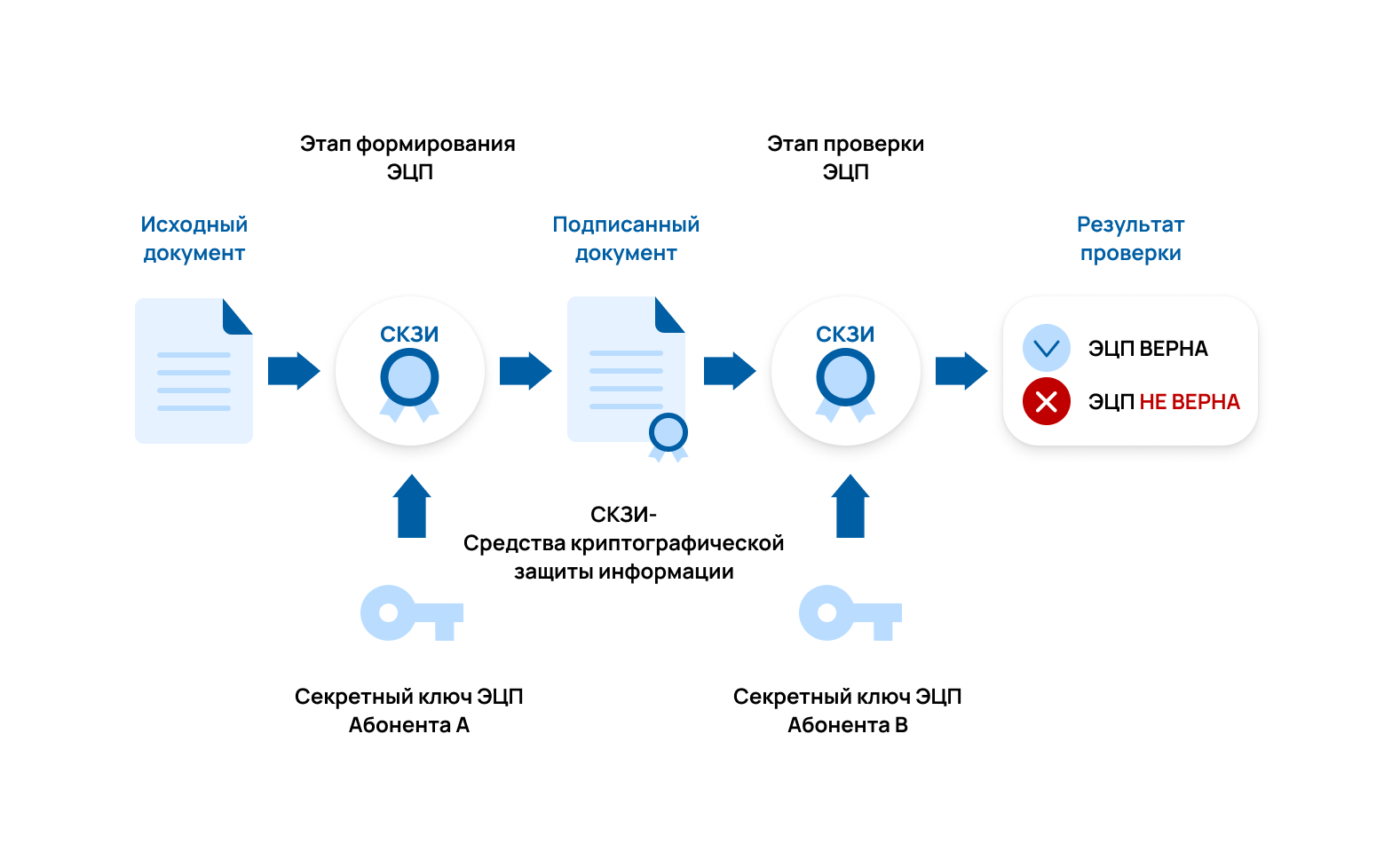
- Напишите свою подпись черными чернилами на листе белая бумага контраст черного на белом поможет подписи проявиться в процессе оцифровки.
- Используйте сканер для создания сканирования с высоким разрешением вашей подписи, если у вашего сканера есть опция, установленная для максимального количества точек на дюйм, часто сокращенно DPI.
- В программе сканирования обрежьте изображение , чтобы удалить лишние пробелы.
- Сохранить полученное изображение как PNG или JPG файл.
- Подпишите документы с помощью этого изображения, загрузив их в контракты и поместив на пунктирную линию (измените размер по мере необходимости).
Целью сканирования рукописной подписи является создание изображения вашей подписи, использовать для подписания контрактов PDF и других важных документов.
Имейте в виду, что процесс загрузки для подписания PDF-файлов будет зависеть от платформы для подписания, используемой для завершения вашего контракта.
Например, несмотря на то, что вы можете загрузить изображение своей подписи в документ PDF, если он отправлен по электронной почте (документы Microsoft Word, файлы PDF и т. д.), если вы используете PandaDoc для подписания контрактов, вам необходимо загрузить изображение подписи. через всплывающее окно «Заполнить и подписать», чтобы убедиться, что он попадает в строку подписи.
2. Сфотографируйте свою подпись
Этот метод немного отличается от первого метода, поскольку он основан на более новой технологии для создания и настройки файла изображения.
Вы по-прежнему будете подписывать бумажный документ, но процесс импорта требует некоторого программного обеспечения для редактирования фотографий и базового знакомства с различными форматами файлов.
Взгляните поближе:
- Напишите свою подпись черными чернилами на листе белой бумаги (контраст черного на белом поможет подписи быть заметной в процессе оцифровки).

- Сфотографируйте свою подпись с помощью смартфона, с высоким разрешением или аналогичное цифровое устройство (используя инструмент редактирования, такой как приложение «Фотографии» (iOS) или Google Фото (Android), обрежьте изображение, чтобы удалить все лишние пробелы).
- Сохраните полученное изображение как файл PNG или JPG , используя функцию Сохранить или Сохранить как в инструменте редактирования.
- Подпишите документы этим изображением, загрузив их в контракты и поместив на пунктирную линию. (Измените размер по мере необходимости.)
Как и прежде, прикрепить этот файл подписи к документам Microsoft Office так же просто, как перетащить файл изображения в документ, который вы собираетесь подписать.
Для выделенных платформ для подписи вам потребуется загрузить файл подписи в специальное поле для подписи, но вы по-прежнему сможете использовать его при подписании.
3. Подпишите с помощью планшета и стилуса
Хотя это не совсем отсканированная подпись, вы также можете создать подлинное изображение своей рукописной подписи с помощью онлайн-инструментов для подписи, при условии, что у вас есть смартфон, iPad или планшет Android и совместимый стилус.
Хотя для этого требуется наибольшее количество технологий, это самый простой способ создать цифровую версию вашей подписи для использования при подписании электронных документов.
Вот что вам нужно сделать:
1. Перейдите на платформу сбора подписей, например CreateMySignature.com .
2. В окне подписи на главной странице подпишите стилусом.
3. Нажмите или коснитесь Загрузить подпись 9Кнопка 0078 на загрузит файл изображения на ваше устройство.
4. Найдите файл PNG , который вы загрузили на свое устройство.
5. Подпишите документы с этим изображением , загрузив их в контракты и поместив на пунктирную линию (измените размер по мере необходимости.
В нашем примере мы использовали CreateMySignature, который предназначен для быстрой и простой подписи
И последнее, что следует учитывать при подписании с помощью стилуса, заключается в том, что многие платформы для электронной подписи, включая PandaDoc, Docusign, Adobe Acrobat и другие, позволяют подписывающим сторонам рисовать свои подпись, когда пришло время подписать.
Преимущество вышеперечисленного метода заключается в том, что вы сможете загрузить файл изображения, который можно повторно использовать для документов, независимо от платформы, на которой документ необходимо подписать.
Часто задаваемые вопросы
Является ли скан моей подписи действительным способом подписать документ?
Да. Федеральный закон о ESIGN от 2000 г. классифицирует электронные подписи следующим образом:
«Электронный звук, символ или процесс, прикрепленный к договору или другой записи или логически связанный с ним и выполненный или принятый лицом с намерением подписать запись. ”
”
Изображение вашей подписи, прикрепляемое вами в качестве подтверждения вашего намерения подписать, считается электронной подписью и придает подписанным документам юридическую силу.
Однако в мире электронных документов подделать подпись так же просто, как сделать скриншот своей подписи и перенести его в другой документ или внести изменения в документ после того, как он был подписан.
Вот почему важно использовать программное обеспечение для электронной подписи, чтобы преобразовать ваш почерк в цифровую подпись.
PandaDoc и другие платформы электронной подписи имеют встроенную технологию защиты от мошенничества для предотвращения несанкционированного доступа. Они также используют контрольные журналы для записи изменений и поправок в любой документ, который вы подписали.
PNG, JPG и GIF: в чем реальная разница?
Если возможно, вам нужно сохранить свою подпись в виде файла PNG, а не в формате GIF или JPG. Хотя в качестве альтернативы можно использовать формат JPG, форматы GIF обычно используются для видео, а не для неподвижных изображений.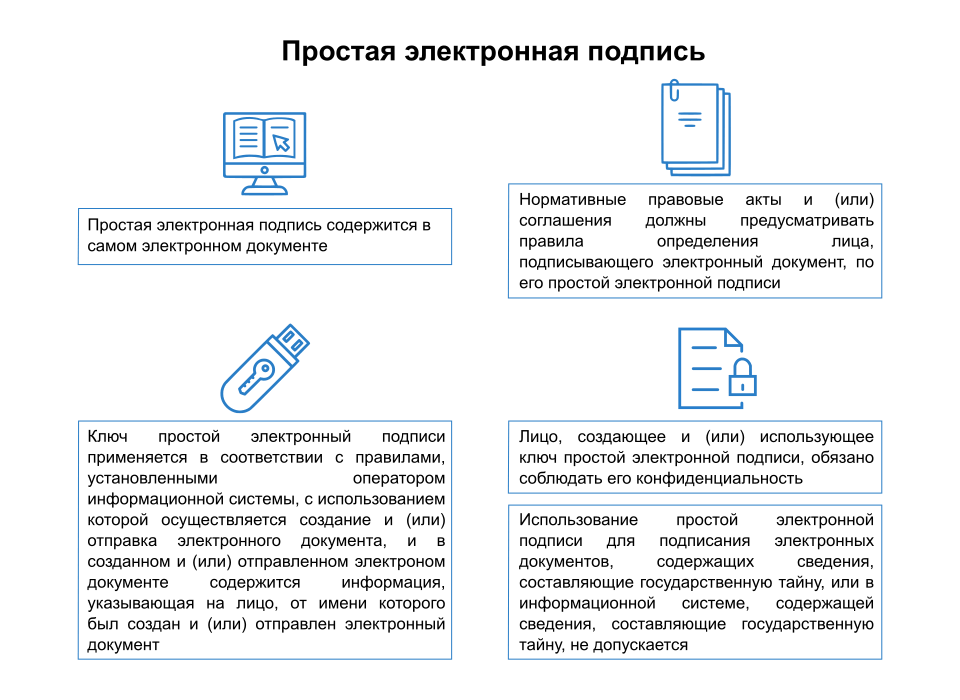
PNG — лучший формат для цифровых подписей, поскольку он автоматически помещает файл вашей подписи на прозрачный фон, чтобы ваша подпись идеально сочеталась с любым документом.
Какие инструменты следует использовать для создания отсканированной подписи?
Вы должны быть в состоянии создать отсканированную подпись, используя самые современные технологии.
Сами сканеры часто входят в состав многофункциональных принтеров (блоки печати, сканирования и факса).
Вы также можете использовать камеру на задней панели смартфона, чтобы сфотографировать свой почерк в высоком разрешении. Если у вас Mac, вы также можете отсканировать свою подпись с помощью встроенной камеры.
Ваш пробег может немного отличаться, в зависимости от вашей технической настройки, но импорт изображения вашего почерка для использования в подписанных документах теперь проще, чем когда-либо прежде.
Итог по отсканированным подписям
Важно понимать, что создание отсканированной цифровой подписи — это только часть процесса подписания документа.
Вам также необходимо убедиться, что вы используете правильное программное обеспечение для электронной подписи.
С помощью подходящего программного обеспечения вы можете создавать новые контракты и предложения за считанные минуты и устранять узкие места в процессе утверждения.
Кроме того, вы будете знать, что ваши контракты и подписи защищены от мошенничества.
Если вы все еще ищете подходящее программное обеспечение для своего бизнеса, почему бы не попробовать план PandaDoc Free eSign?
Этот план всегда бесплатен и предоставляет неограниченное количество юридически обязывающих электронных подписей для вас и всей вашей команды. Вы можете создать свой бесплатный план и сразу приступить к работе.
Связанные вопросы
Стороны, отличные от PandaDoc, могут предоставлять продукты, услуги, рекомендации или мнения на сайте PandaDoc («Сторонние материалы»). PandaDoc не несет ответственности за изучение или оценку таких Материалов третьих лиц и не предоставляет никаких гарантий в отношении Материалов третьих лиц.

 Используется для подписи внутренних документов организации, для участия в торгах на электронных площадках, для обмена документами с контрагентами и пр..
Используется для подписи внутренних документов организации, для участия в торгах на электронных площадках, для обмена документами с контрагентами и пр..

